මයික්රොසොෆ්ට් වින්ඩෝස් මත වැඩ කරන විට, කොපමණ වතාවක් ඔබ ඔබ විසින් මකා දැමීමට උත්සාහ කරන අදාල ගොනුව දැනටමත් භාවිත වේ, සහ Windows පළාත් සභා සිට ගොනු ඉවත් කිරීමට ඔබට ඉඩ පෙර ගොනුව භාවිතා කරමින් වැඩසටහන නතර කළ යුතු බව ඒ කියන්නේ පණිවිඩයක් දැක ඇති ?
කරදර කාරී !! එය නොවේ ද?
හොඳයි, තවත්.
මෙහිදී ඔබට භාවිතා වන අතර, වින්ඩෝස් ඔබ සාමාන්යයෙන් එය ඉවත් කිරීමට ඉඩ නොදෙන ගොනුව මකා බල භාවිතා කළ හැකි බව ගැමියාගේ ක්රම තුනක් ඇත.
Windows හි භාවිත තුළ ගොනු මකා දමමින් හමුදා
මෙම ක්රමය බොහෝ වාර ක්රියා කරයි. ඔබ කළ යුතු සියල්ල ගොනු භාවිතා කරන බවට මෙම වැඩසටහන අවසන් බල වේ. ඔබ මේ වන විටත් ඔබ ඉවත් කිරීමට අවශ්ය බව ගොනුව භාවිතා වන වැඩසටහන දන්නා බව උපකල්පනය, මේ ඔබ ගොනුව මකා දමන්න ආකාරය වේ:
සටහන: වින්ඩෝස් 7 සැඳහුම පළාත් සභා ලෙස මෙහි භාවිතා කර ඇත.
හමුදා ක්රියාවලියක් සමස්ත වැඩසටහන වසා දමයි සහ ඔබ මෙම වැඩසටහන මත යැපෙන බව වෙනත් ගොනු ඇති විය හැකි බව ඕනෑම පාපිෂ්ඨයන් දත්ත අහිමි විය හැක නතර. එය ඉදිරියට යාමට පෙර ඔබගේ සියලු වැඩ කටයුතු ප්රගතිය බේරා ගැනීමට ඉතා යෝග්ය වේ.
1. ඔබේ ඩෙස්ක්ටොප් තිරය, කාර්ය තීරුව දකුණු-ක්ලික් කරන්න.
2. පෙනෙන සන්දර්භය මෙනුවෙන්, ක්ලික් කරන්න අරඹන්න කාර්ය කළමනාකරු.

3. කාර්ය කළමනාකරු කොටුව තුල, නොවේ දැනටමත් නම්, යන්න ක්රියාවලි ටැබ්.
4. දැනට ක්රියාත්මක වන ක්රියාදාමයන් හි පෙන්වන ලැයිස්තුව සිට, ඔබට මැකීමට අවශ්ය බව ගොනුව භාවිතා කරයි දන්නා එක් දකුණු-ක්ලික් කරන්න.
5. සන්දර්භය මෙනුවෙන්, ක්ලික් කරන්න අවසානය ක්රියාවලිය හෝ අවසානය ක්රියාවලිය ගස . ( අවසානය ක්රියාවලිය ගස මෙතන ක්ලික් කළවිට.)
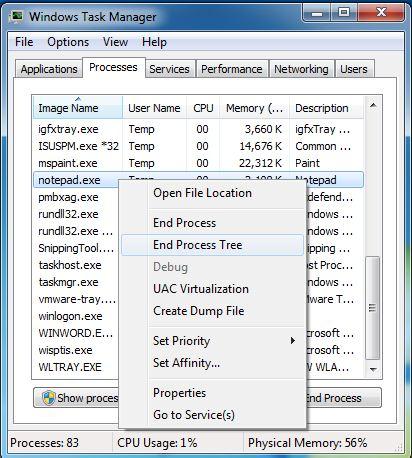
6. කිරීම මඟින් බව තහවුරුකිරීමේ කොටුව මත, ක්ලික් කරන්න අවසානය ක්රියාවලිය ගසක් පහල සිට බොත්තම.
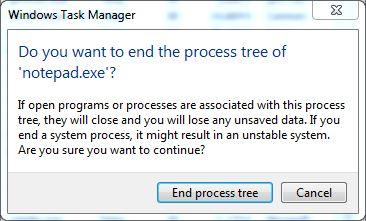
7. එම ක්රියාවලිය බලහත්කාරයෙන් අවසන් කළ පසු, ඔබ ඉතා පහසුවෙන් එය ක්රියාවලිය නැවත ක්රියාත්මක ආරම්භ වන තෙක් තවදුරටත් භාවිතා වේ ලෙස ගොනු ඉවත් කළ හැක.
සටහන: සමහර අවස්ථාවල දී ඔබට බලය ක්රියාවලිය නතර පසු ගොනු මකා දැමීම ඉක්මන් විය යුතුය. සමහර ක්රියාවලි මුරණ්ඩු සහ ඔබ බලහත්කාරයෙන් අවසන් වුවද, ඔවුන් තත්පර කිහිපයකට පසු ස්වයංක්රීයව නැවත ආරම්භ කරන නිසයි.
කමාන්ඩ් ප්රොම්ප්ට් සිට
මෙම ක්රමය ඔබේ Windows පළාත් සභා මත කමාන්ඩ් ප්රොම්ප්ට් විවෘත කිරීමට ඔබ අවශ්ය වේ. , සම්මත ගිණුමට කමාන්ඩ් ප්රොම්ප්ට් විවෘත තිබීම ප්රමාණවත් - සමහර ප්රාදේශීය ක්රියාවලිය (නොවන පරිපාලක පරිශීලක ගිණුම සම්මත විසින් ආරම්භ කර, වසා දමා කළ හැකි ක්රියාවලි) විසින් භාවිතා කරන ගොනු සඳහා. කෙසේ වෙතත් ගොනුව ඕනෑම පද්ධතිය ක්රියාවලිය විසින් භාවිතා කරයි නම්, උස් කමාන්ඩ් ප්රොම්ප්ට් ආරම්භනය කල යුතුය. උස් කමාන්ඩ් ප්රොම්ප්ට් සියලු පරිපාලක හිමිකම් ඇති බව විධානය කවුළුව හා සියලු පරිපාලන කාර්යයන් එහි අතුරු මුහුණත විධාන හරහා සිදු කළ හැකිය.
මෙය ඔබ කළ යුතු දේ වේ:
සටහන: වින්ඩෝස් 7 පළාත් සභා මෙම උදාහරණයේදී භාවිතා කර ඇත.
1. ඔබේ Windows පළාත් සභා මත, ඔබ විසින් මකා දැමීමට අවශ්ය බව භාවිතා ගොනුව අඩංගු ෆෝල්ඩරය සොයා. (ෆෝල්ඩරය ඇතුල් කරන්න එපා.)
2. Shift + දකුණු-ක්ලික් කරන්න ෆෝල්ඩරය.
3. එය දිස් වන උසස් සන්දර්භය මෙනුවෙන්, ක්ලික් කරන්න මෙතන Open විධානය කවුළුව හෝ ඔබන්න W යතුරු පුවරුව මත යතුර.
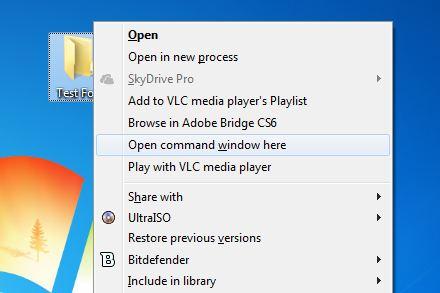
සටහන: මෙම ක්රමය ඔබ උච්ච විධාන කවුළුව විවෘත කිරීමට ඉඩ දෙන්නේ නැහැ.
සටහන: , උස් කමාන්ඩ් ප්රොම්ප්ට් ආරම්භ අරඹන්න බොත්තම ක්ලික් කරන්න, වර්ගය සඳහා CMD ඇරඹුම් මෙනුව පතුලේ ඇති සෙවුම් පෙට්ටියෙහි, දකුණු-ක්ලික් කරන්න CMD යෝජනා වැඩසටහන් 'ලැයිස්තුවෙන්, ක්ලික් කරන්න ධාවනය සන්දර්භය මෙනුවෙන් පරිපාලක ලෙස, සහ මත පරිශීලක ගිණුම් පාලනය තහවුරුකිරීමේ කොටුව, පාලක ගිණුම සඳහා මුරපදය ටයිප් (හෝ ක්ලික් කරන්න ඔව් වින්ඩෝස් මුරපදය සඳහා ඔබ සිතයි නම්, නැත) දිගටම ඔබේ කැමැත්ත ලබා දීමට. මෙම උච්ච විධාන කවුළුව විවෘත කිරීමෙන් පසු, ඔබ DOS වගේ විධාන භාවිතා කළ යුතු සංයුක්ත සහ DIR ඔබට මැකීමට අවශ්ය ගොනුව තැන්පත් කර තිබේ එහිදී බහලුම සොයා ගැනීම සඳහා සහ පිළිවෙළින් ගොනුවේ ඉදිරියේ පරීක්ෂා කිරීමට.
4. විධානය කවුළුව දී, ටයිප් ඩෙල් / එෆ්
සටහන: ඉහත විධානය තුල,
අවවාදයයි !! - A ගොනුව භාවිතා මකා ඩෙල් විධානය පිළිසකර බඳුනට දමා එය නමුත් ස්ථිරවම එය දමයි නැත. භාවිතා ඩෙල් අවවාදය විධාන.
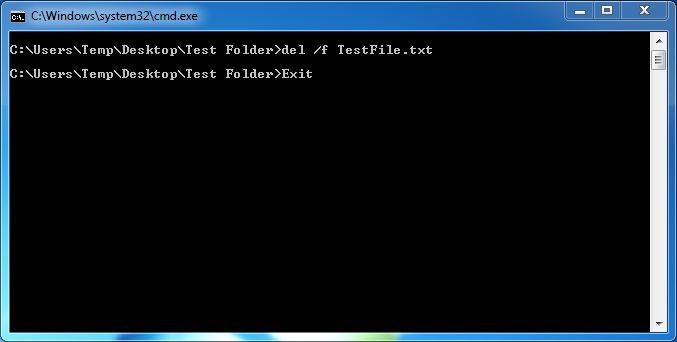
5. ගොනුව මකා වූ පසු, ඔබ ක්ලික් කිරීම මගින් කමාන්ඩ් ප්රොම්ප්ට් වසා දැමිය හැක වසන්න කවුළුව ඉහල දකුණු කෙළවරේ සිට බොත්තම හෝ ටයිප් කිරීම මගින් ඉවත් වෙන්න ඇති විධාන කවුළුව තුළ හා දැවෙන ඇතුලත් කරන්න .
තෙවන පාර්ශවීය මෙවලම් භාවිතා කරමින් - Unlocker
ඔබ භාවිතා කර ඇති බව ගොනුව ඉවත් කිරීමට ඉහත විස්තර කරන ලද ක්රම දෙකක් හෝ භාවිතා කළ හැකිය වුවද, එවැනි Unlocker ලෙස තෙවන පාර්ශවීය මෙවලම් ඔබගේ කාර්යය අතිශය සරල වේ. හොඳම කොටස Unlocker වූ පැවතිම අගය වන අතර, බාගත කර භාවිතය සම්පුර්ණයෙන්ම නොමිලේ, වේ. මෙම Unlocker ක්රියා කරන ආකාරය වේ:
සටහන: වින්ඩෝස් 7 පරිගණක යොමු කිරීම සඳහා භාවිතා කරනු ලබයි.
1. ඔබේ Windows පළාත් සභා සඳහා පිවිසෙන්න.
2. එය අන්තර්ජාලය වෙත සම්බන්ධ වන බව සහතික කළ යුතු ය.
3. ඔබ කැමති ඕනෑම වෙබ් බ්රවුසරයක් විවෘත කර ඔබ කැමති සෙවුම් යන්ත්රය විවෘත කරන්න. (ගූගල්, යාහූ !, Bing, ආදිය)
4. සෙවුම් යන්ත්රය, Unlocker සඳහා සොයන්න භාවිතා කිරීම.
5. එය සොයාගත, Unlocker ගේ ස්ථාපනය ගොනු බාගත සහ සාමාන්ය ස්ථාපන ක්රමය භාවිතා කරමින් වැඩසටහන ස්ථාපනය, හෝ එහි එහා මෙහා ගෙන යා හැකි අනුවාදය ලබා ගන්න.
සටහන: Unlocker මෙම යොමු මත ස්ථාපනය කර පළාත් සභා .
6. එම සිද්ධියෙන් පසු, ඔබට මැකීමට අවශ්ය නමුත් භාවිතා කර ඇති බව ගොනුව සොයා.
7. ගොනුව දකුණු-ක්ලික් කරන්න.
8. ප්රදර්ශනය ඇති මේ සන්දර්භය මෙනුවෙන්, ක්ලික් කරන්න Unlocker .
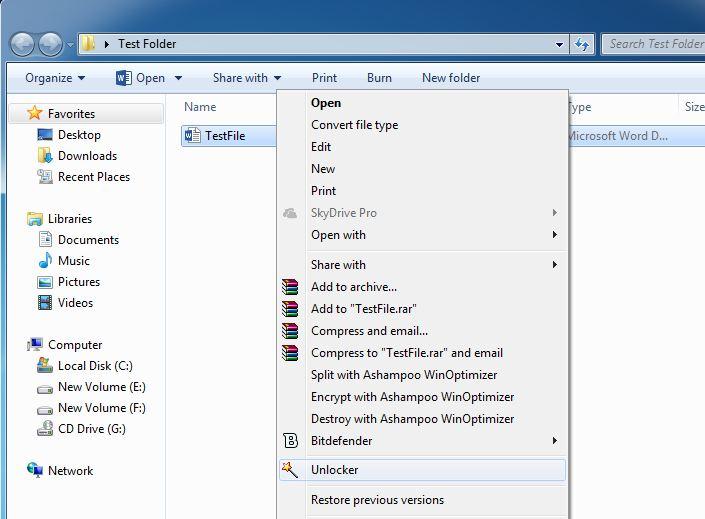
9. වන දින පරිශීලක ගිණුම් පාලනය තහවුරුකිරීමේ කොටුව, ක්ලික් කරන්න ඔව් දිගටම වැඩසටහන දියත් කිරීමට ඔබගේ කැමැත්ත ලබා දීමට.
10. ප්රදර්ශනය අතුරු මුහුණත මත, භාවිතා ගොනු ලබා ගත ලැයිස්තුවෙන්, ඔබ විවෘත කර ගැනීමට අවශ්ය බව එක් තෝරා ගැනීමට ක්ලික් කරන්න.
11. අතුරු මුහුණත පහළ සිට, ක්ලික් කරන්න Unlock විවෘත අදාළ අයදුම්පත දක්වන අතර ගොනුව විවෘත කර ගැනීමට. විකල්පයක් ලෙස ඔබ ද ක්ලික් කළ හැකිය Kill ක්රියාවලිය ගොනුව නිරත සඳහා වගකිව යුතු බව ධාවන ක්රියාවලිය අවසන් බල බොත්තම.
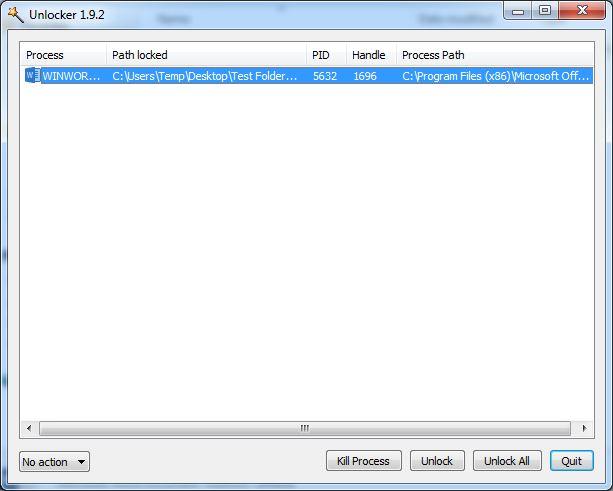
12. ගොනු කාමරය හැර පසු, ඔබ විසින් ගොනු දකුණු-ක්ලික් කරන්න සහ ක්ලික් කළ හැකිය මකන්න සන්දර්භය මෙනුවෙන්.
13. ක්ලික් කරන්න ඔව් මත මකන්න ගොනුව ප්රදර්ශනය නම් විට / තහවුරුකිරීමේ කොටුව.
එය නිකම්ම මකා දමා ඇත නම් ගොනුව නැවත ආකාරය
ක්රම ඕනෑම භාවිතා කරමින් ගොනුව බලහත්කාරයෙන් කාමරය හැර ඇත පවා නම්, එය (විධාන රේඛාව භාවිත මකා දමන විට හැර) මකා දමන ලදී විට පිළිසකර බඳුනට ගොස් ඇත. ඒ බඳුනට සරල සිට ගොනු නැවත ප්රතිසංස්කරණය කතා කොට, 'කෙරෙමින්. මෙය ඔබ කළ යුතු දේ වේ.
1. ඔබේ Windows ඩෙස්ක්ටොප් තිරය මත, පිළිසකර බඳුනට ගේ අයිකනය ද්වි-ක්ලික් කරන්න.
2. පසු ඇතුළත පිළිසකර බඳුනට , ඔබ නැවත කිරීමට අවශ්ය බව ගොනුව දකුණු-ක්ලික් කරන්න.
3. සන්දර්භය මෙනුවෙන්, ක්ලික් කරන්න , පිළිනැගුම .

සටහන: (මෙම ඩෙල් විධානය සමඟ ඉවත් උදා විට) ගොනු සදහටම මකා කොට තිබේ නම්, ඔබ වැනි කාර්යක්ෂම ගොනුව යථා මෘදුකාංග අවශ්ය Wondershare දත්ත මුදාගැනීම ගොනුව නැවත අයකර ගැනීමට.

- අහිමි හෝ මකා ගොනු, ඡායාරූප, ශ්රව්ය, සංගීතය, ඵලදායී ඕනෑම ගබඩා උපාංගයක් ඊ-තැපැල්, ආරක්ෂිතව සහ සම්පූර්ණයෙන්ම ආපසු අයකර.
- පිළිසකර බඳුන, දෘඪ තැටි, මතක කාඩ්පත්, flash ධාවකය, ඩිජිටල් කැමරාවක් හා වීඩියෝ කැමරා දත්ත යථා සහාය දක්වයි.
- , දෘඪ තැටි, දූෂනය, වෛරස් ප්රහාරයක්, වෙනස් අවස්ථාවන් යටතේ පද්ධතිය අනතුරට හැඩතල, හදිසි මැකීම සඳහා දත්ත සොයා ගැනීමට සහාය දක්වයි.
- යථා පෙර පෙරදසුන තෝරා බේරා යථා කිරීමට ඔබට අවසර දෙයි.
- සහාය මෙහෙයුම් පද්ධතිය: වින්ඩෝස් 10/8/7 / XP / Vista, මැක් OS X මෙහෙයුම් පද්ධතිය සඳහා (OS X 10.6, 10.7 හා 10.8, 10.9, 10.10 ෙයෝස්මයිට්, 10.10, 10,11 එල් Capitan, 10.12 සියෙරා) iMac, MacBook, මැක් ප්රෝ ආදිය මත
ඉහත සඳහන් උපක්රම කාලය සෑම වැඩ වුවද, භාවිතා කර ඇති බව, කිසිදු ගොනු මකා දැමීමේදී ඔබ උපරිම සැලකිල්ල ගත යුතුය. වැරදි ගොනු මකා දැමීම ස්ථිර හෝ තාවකාලික පද්ධතිය අසමත් වීම හෝ දත්ත අහිමි වැනි ප්රතිවිපාක ඇති විය හැක. මෙම වළක්වා ගැනීමට, බලය ඔබගේ ගොනු මැකීමට පෙර, පහත සඳහන් තරයේ තහවුරු කර ඇත බවට වග බලා ගන්න:
- භාවිතා වන ගොනුව ඕනෑම වැදගත් දත්ත අඩංගු නොවේ.
- ගොනුව විවෘත කර ගැනීමට එම ක්රියාවලිය නතර හමුදා එහි අදාළ වැඩසටහන කිසිදු ස්ථිර හානියක් කරන්නේ නැහැ.
- ඔබ එය මකාදැමීමට පෙර, ගොනු දක්වා පිටුබලය දී ඇත.
- ඔබ උත්සාහ කර ඇත (එය අසාර්ථක විය) ඔබට කරන්න ඕන දේ කරන්න හැකි වෙනත් ක්රම, සහ ගොනු මකා දැමීම කළ හැකි බලය ඉතිරි වූ එකම විකල්පය වේ.
මකා / undelete ගොනු
- මකාදැමුවා ගොනු මම +
- මකාදැමුවා ගොනු දෙවන +
- මම undelete ගොනු +
- Undelete ගොනු දෙවන +
-
- EaseUs මකාදැමුවා ගොනු මුදාගැනීම විකල්ප
- මාරුව මකා ගොනු සොයා
- ආපසු කරන්න හදිසි අනතුරු delete
- මකාදැමුවා සබඳතා ලබාගැනීම
- මැක් undelete
- මකාදැමුවා ෆෝල්ඩර ආපසු අයකර
- මකාදැමුවා ගොනු සොයා ගැනීමට Android යෙදුම්
- පද්ධතිය මකාදැමුවා ගොනු නැවත
- ඇන්ඩ්රොයිඩ් මකා ගොනු සොයා
- මකාදැමුවා ඡායාරූප සොයා
- පිළිසකර බඳුන මකා ගොනු සොයා
- මකාදැමුවා කොටස සොයා
- නාමාවලි එකක් ගොනු මකා දමන ලදී ආපසු





